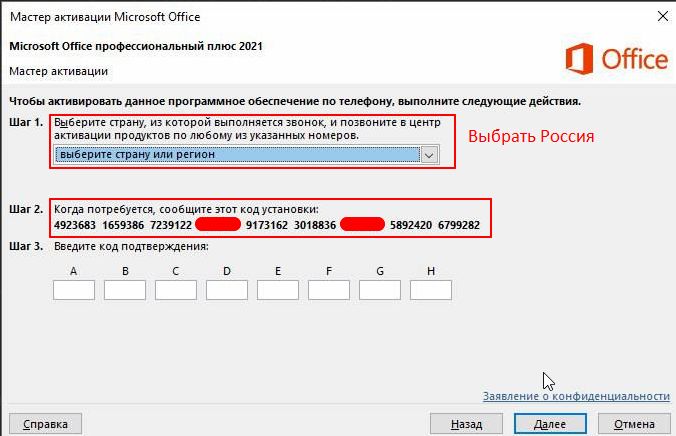Активация ключа ( Для экономии вашего времени и нервов изучите инструкцию перед активацией )
Внимание! Не закрывайте сайт во время активации продукта. Закрытие страницы может привести к потере данных активации.
ВАЖНАЯ ИНФОРМАЦИЯ!
Для Windows: Ошибка при вводе ключа в вашем windows 0xc004c008 ключ уже активирован, закройте её и нажмите кнопку активировать по телефону и следуйте по инструкции на сайте
Для Office: При вводе ключа в офис появляется окно с двумя пунктами активация онлайн и активировать по телефону (Вам нужно нажать по телефону и следовать инструкции на сайте)
После ввода ключа появится окно с ошибкой «Код уже использован» (0xc004c008) — ЕГО НУЖНО ЗАКРЫТЬ и следовать инструкции на сайте.
После ввода ключа появится окно активации. Выберите «Активировать это программное обеспечение по телефону» и следуйте инструкции на сайте.
Активация
Код подтверждения
Инструкция по активации Windows и Office
Windows
1. После ввода ключа появится окно с ошибкой код уже использован (0xc004c008) — ЕГО НУЖНО ЗАКРЫТЬ
2. Нажать кнопку "Активировать по телефону" (ЕСЛИ НЕ ПОЯВИЛАСЬ КНОПКА, НУЖНО ОБНОВИТЬ Windows И ПЕРЕЗАГРУЗИТЬ ПК)
Внимание! Если кнопка "Активировать по телефону" не появляется даже после обновления Windows и перезагрузки:
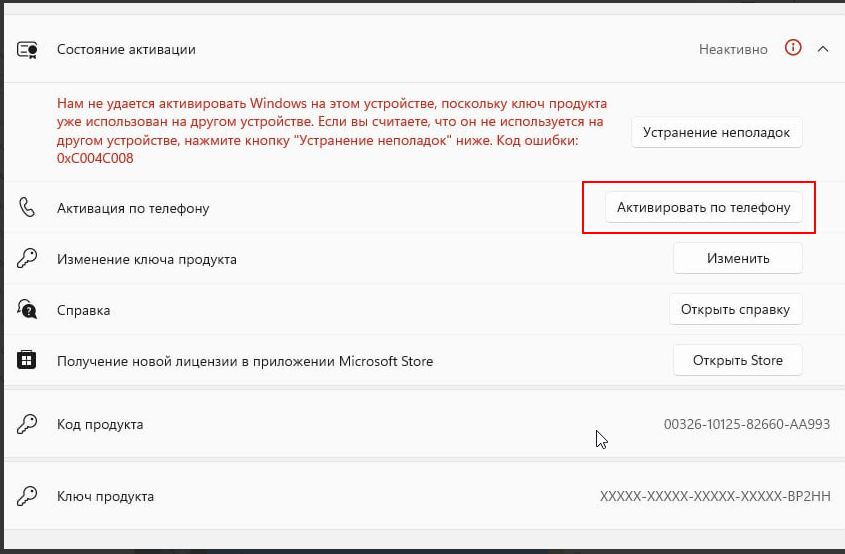
Важно! Звонить по номерам не нужно.
1. После нажатия кнопки "Активировать по телефону" появится окно (как на скриншоте ниже).
2. Откроется выбор региона — можно выбрать любой.
3. В этом окне будет длинный код с цифрами (из 9 блоков). Введите его на сайте NordStarKey в поле и нажмите "Активировать".
4. Сайт NordStarKey выдаст "Код подтверждения" из 8 блоков.
5. Вернитесь в окно активации Windows и нажмите "Введите код подтверждения".

1. В этом окне (как на скриншоте ниже) введите код с цифрами из 8 блоков, который получили на сайте NordStarKey.
Примечание! Первый блок введите в поле A, второй — в поле B, и так далее по порядку до H (всего 8 блоков по 6 цифр, помеченных буквами A–H).
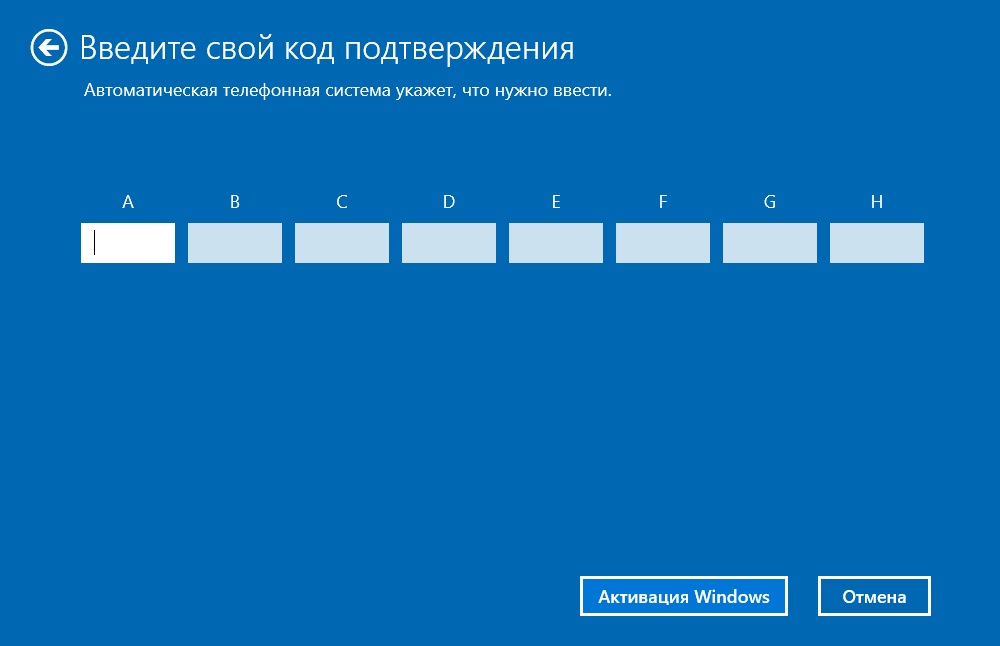
Внимание! Если после активации появилось такое окно — закройте его и перезагрузите ПК.
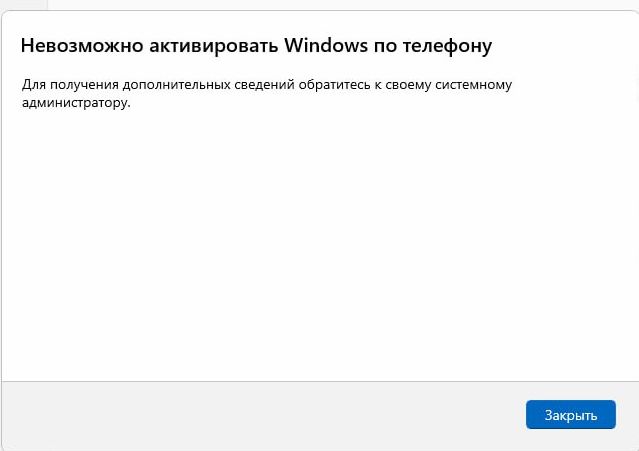
Office
1. После ввода ключа появится окно активации. Выберите "Активировать это программное обеспечение по телефону" и нажмите «Далее».
Внимание! Что делать если офис не активируется ключом? Проблема в офисе и его нужно переустановить. Скачать оригинальный офис можно во вкладке Скачать Office
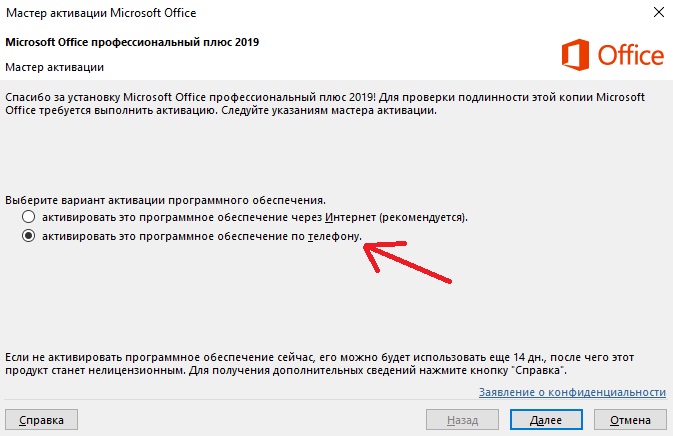
Звонить по номерам не нужно!
1. В вашем окне (как на скриншоте ниже) «ШАГ1» откроется выбор региона — можно выбрать любой.
2. «ШАГ2». В окне офиса будет длинный код с цифрами (из 9 блоков). Введите его на сайте NordStarKey в поле и нажмите «Активировать».
3. Сайт NordStarKey выдаст код с цифрами (из 8 блоков).
4. Введите его в «ШАГ3» в окне активации вашего офиса.
Примечание! Первый блок введите в поле A, второй — в поле B, и так далее по порядку до H (всего 8 блоков по 6 цифр, помеченных буквами A–H).